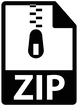Bitte lösen Sie die folgenden Aufgaben und senden uns die damit entstandene Datenbank ein. Senden Sie uns keine Ausdrucke.
Benutzen Sie als Basis für diese Aufgaben die Datenbank „DBA02D.accdb“, die im heftbezogenen Downloadbereich Ihrer Online-Lernplattform zum Download zur Verfügung steht.
Da wir täglich sehr viele Einsendungen erhalten, benennen Sie die Datenbank bitte so um, dass der Dateiname Ihre Studiennummer, Ihren Namen und den Namen des Lernelements, also „DBA02D“ enthält. Beispiel: „911678 Hacker DBA02D“. Das erleichtert uns die Zuordnung.
Senden Sie uns die Datenbank dann über unsere Online-Lernplattform oder auf einem Datenträger zu, nachdem Sie diese nach den Erklärungen im Studienheft komprimiert haben. Eine zusätzliche Komprimierung in eine ZIP-Datei erübrigt sich dann, das spart Zeit und Arbeit.
1. Aufgabe:
Öffnen Sie die Tabelle „tblArtikel“ in der Datenblattansicht und stellen Sie für alle Spalten die Spaltenbreite so ein, dass die Inhalte und die Überschriften vollständig angezeigt werden.
[. . .]
2. Aufgabe:
Sortieren Sie die Tabelle nach der Artikelnummer.
[. . .]
3. Aufgabe:
Löschen Sie den Artikel mit der Artikelnummer 53.
[. . .]
4. Aufgabe:
Erstellen Sie eine Abfrage, in der die Felder „Artikelnummer“, „Artikelname“, „Lagerbestand“ und „Einzelpreis“ angezeigt werden. Das Ergebnis soll nach dem Preis sortiert sein, der kleinste Preis als Erster. Speichern Sie die Abfrage unter dem Namen „qryAlle Artikel“.
[. . .]
5. Aufgabe:
Erzeugen Sie eine Kopie dieser Abfrage. In dieser Version sollen nur Artikel ausgewiesen werden, deren Einzelpreis höher liegt als 80 €. Der höchste Preis soll als Erster angezeigt werden. Speichern Sie diese Abfrage unter dem Namen „qryArtikel hochpreisig“.
[. . .]
6. Aufgabe:
Erzeugen Sie ein einspaltiges Formular für die Tabelle. Das Formular soll alle Felder enthalten. Speichern Sie es unter dem Namen „frmArtikel“.
[. . .]
7. Aufgabe:
Erstellen Sie ein tabellarisches Formular, das nur die Felder „Artikelnummer“, „Artikelname“, „Lagerbestand“ und „Einzelpreis“ enthält. Speichern Sie dieses Formular unter dem Namen „frmArtikelübersicht“.
[. . .]
8. Aufgabe:
Erzeugen Sie einen Bericht, der die Felder „Artikelnummer“, „Artikelname“, „Lagerbestand“, „Einzelpreis“ und „Auslaufartikel“ enthält. Gruppieren Sie den Bericht nach dem Feld „Auslaufartikel“. Stellen Sie sicher, dass alle Felder auf die Seite passen. Speichern Sie den Bericht unter dem Namen „repArtikelliste“.
[. . .]
9. Aufgabe:
Erstellen Sie ein Navigationsformular, welches beide von Ihnen erstellten Formulare sowie den von Ihnen erstellten Bericht enthält. Form und Layout bleiben Ihnen überlassen.
[. . .]
 4.00
4.00
 4.00
4.00
 Bewertungen
Bewertungen
 Benötigst Du Hilfe?
Benötigst Du Hilfe?
 Was ist StudyAid.de?
Was ist StudyAid.de?
 Rechtliches
Rechtliches
 Mehr von saigkill
Mehr von saigkill


;)